
「Xアプリの動作が重いのはGrokが原因?」「Grokの学習を許可しない設定にしたい」とお悩みの方も多いのではないでしょうか。
本記事では、Grokの学習機能をオフにする具体的な手順とその効果について詳しく解説します。
また、Grokをオフにすると本当にアプリの動作が改善されるのか、あるいは別の原因が存在するのか、設定変更後の影響も含めて徹底的にご紹介します。
Grokとは?消したりオフにしたりはできない
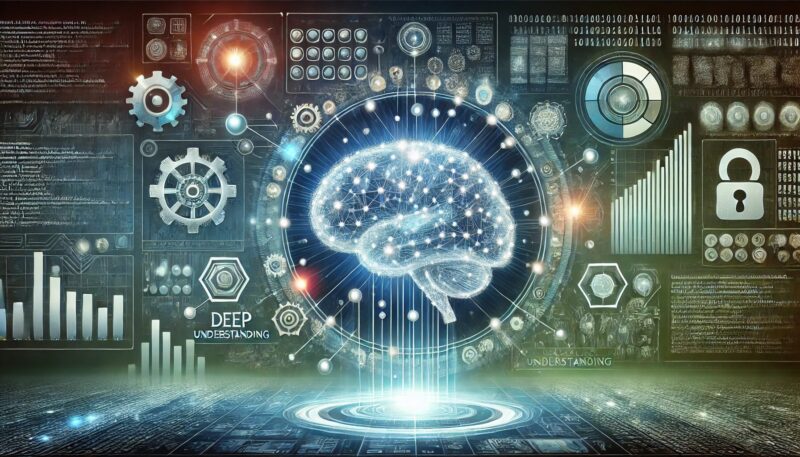
Grokは、イーロン・マスクが設立したAI開発企業xAIによって開発された対話型AIで、X(旧Twitter)のプラットフォームに統合されています。
このAIは、ユーザーの投稿ややり取りを学習し、リアルタイムで情報を提供するなど、多機能な特長を備えています。
詳しくは以下の記事をご参照ください。

一方で、「Grokを使いたくない」「削除したい」と考える方も少なくないでしょう。
しかし、Grokを完全に削除したり、使用を停止したりすることはできません。
これは、GrokがXプレミアム以上の有料プランに含まれる機能として設計され、プラットフォームの一部として組み込まれているためです。
ただし、Grokによるデータの学習や利用を制限する設定を行うことは可能です。
Grokの学習を許可しないに設定する方法

Grokの学習機能はデフォルトでオンになっています。
これにより、ユーザーの投稿やインタラクションがGrokのトレーニングデータとして使用される可能性があります。
ただし、以下の手順を実行することで、学習機能をオフに設定できます。
この設定により、Grokがユーザーのデータを学習目的で使用することを防ぐことが可能です。
なお、この操作はGrok自体を無効化するものではなく、学習プロセスのみを制限するものです。
画面左のメニューから「設定とプライバシー」をクリックします。
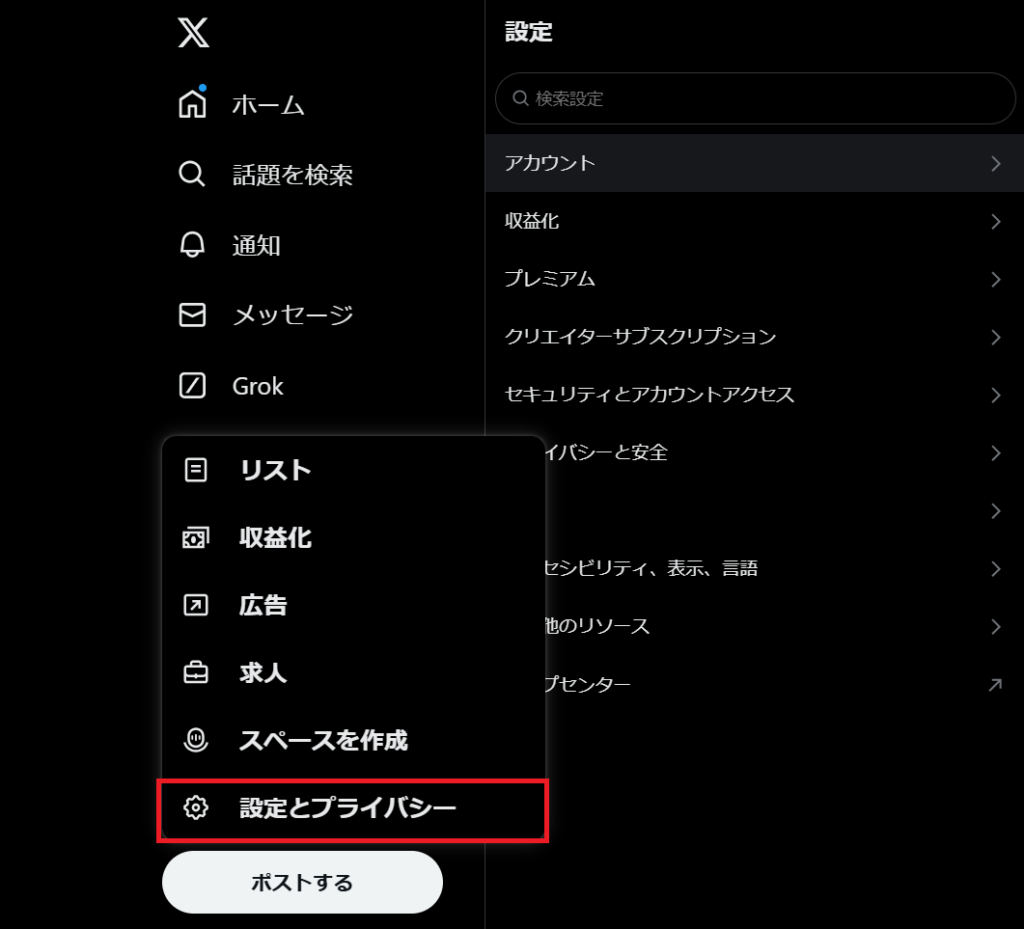
設定画面で「プライバシーと安全」をクリックします。
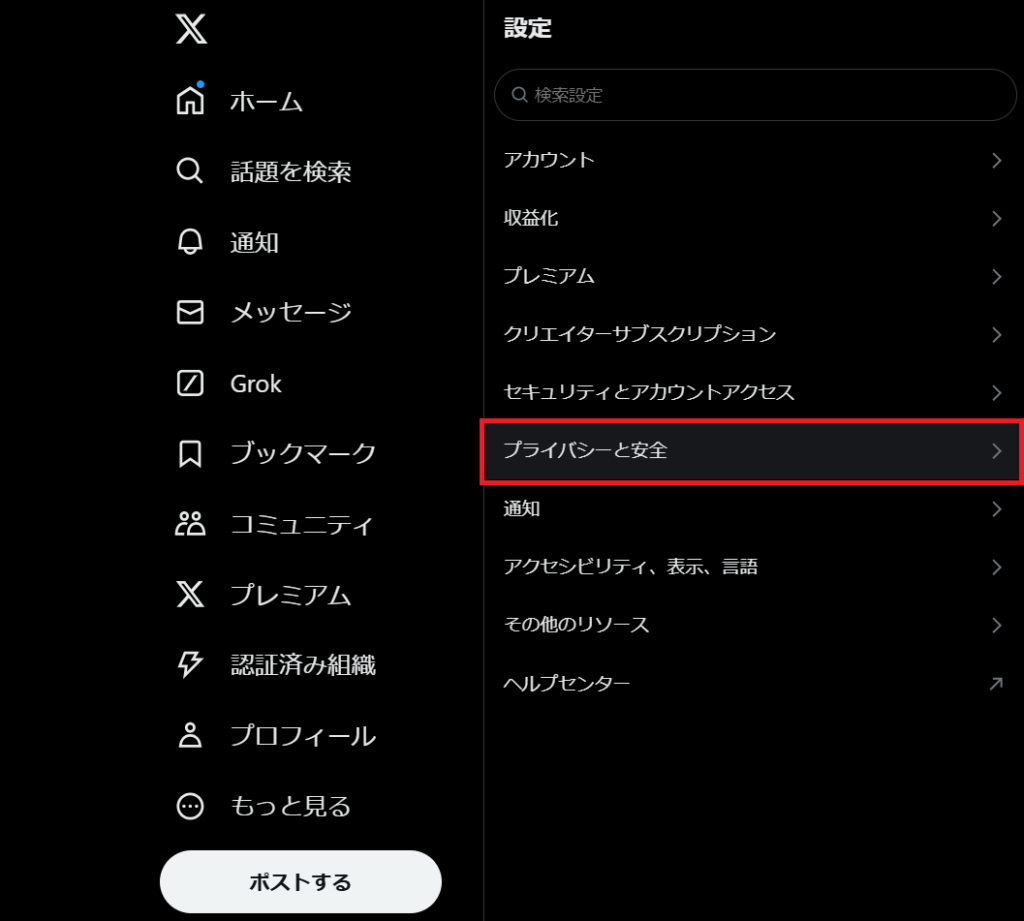
次に、「データ共有とカスタマイズ」の項目まで画面をスクロールし、「Grokとサードパーティコラボレーター」をクリックします。
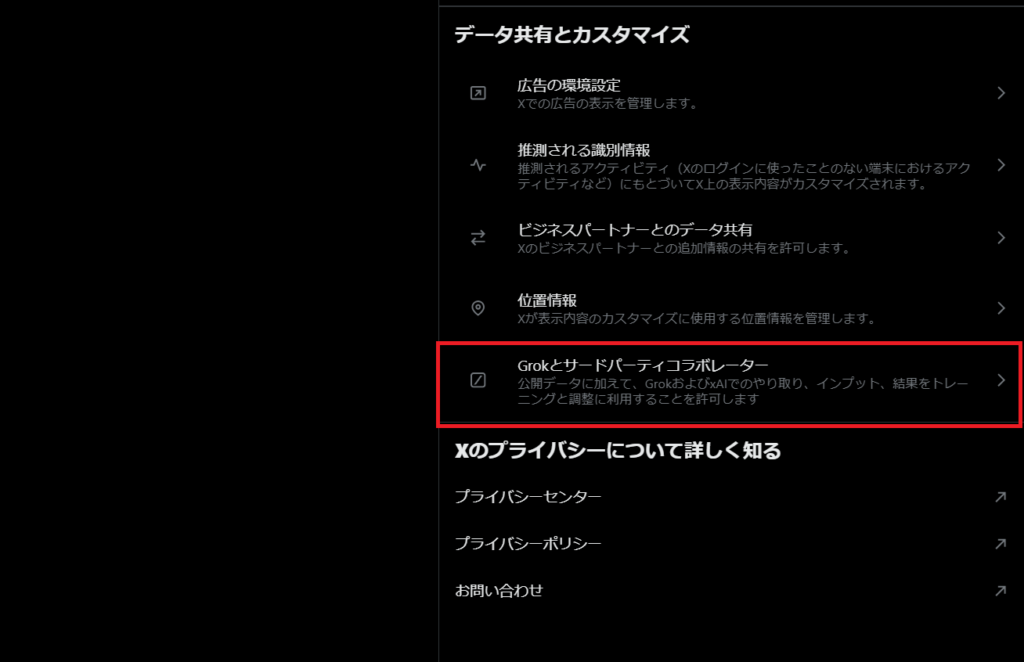
データ共有の項目にある[公開データに加えて、GrokおよびxAIでのやり取り、インプット、結果をトレーニングと調整に利用することを許可します] のチェックを解除します。
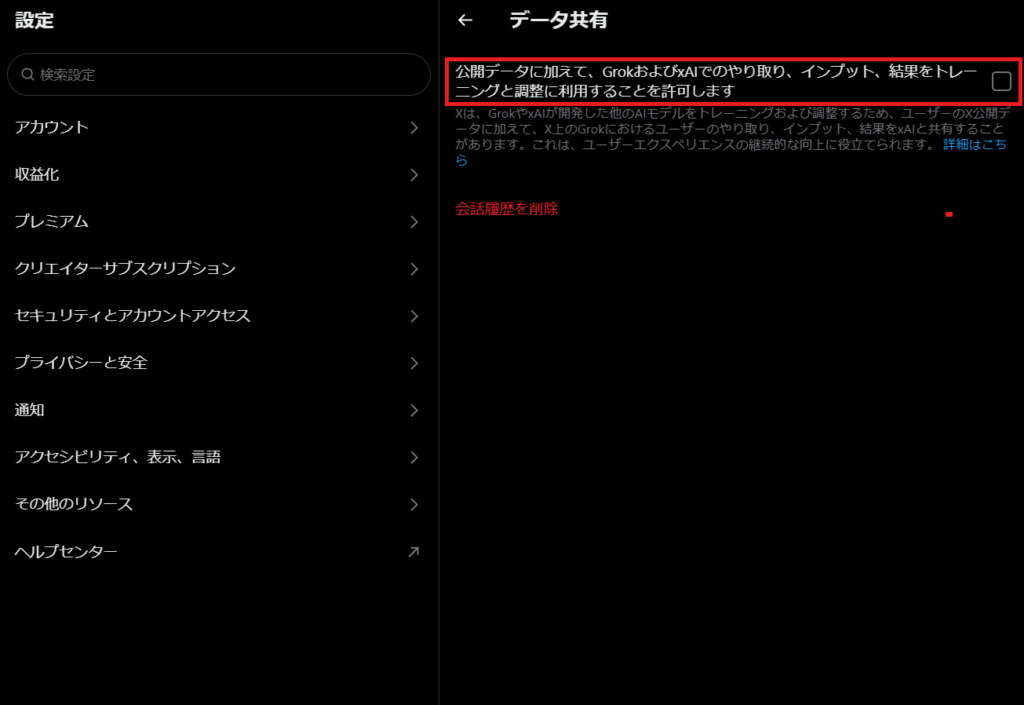
会話履歴も削除したい場合は、「会話履歴を削除」をクリックします。
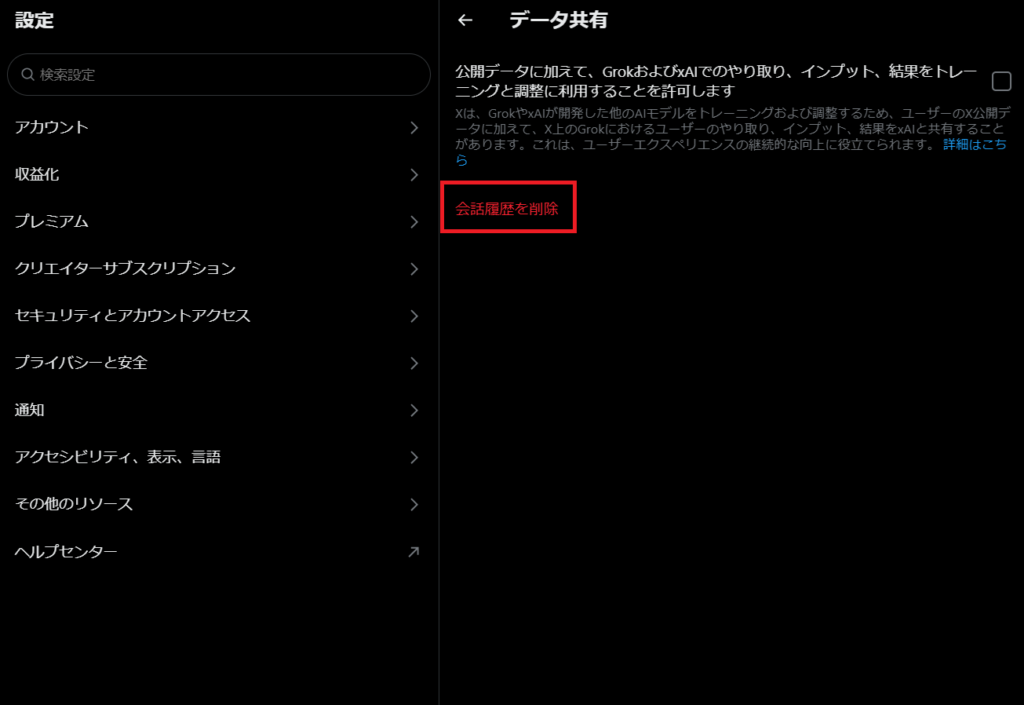
その後、表示されるポップアップで「削除」をクリックすると、すべての会話履歴が削除されます。
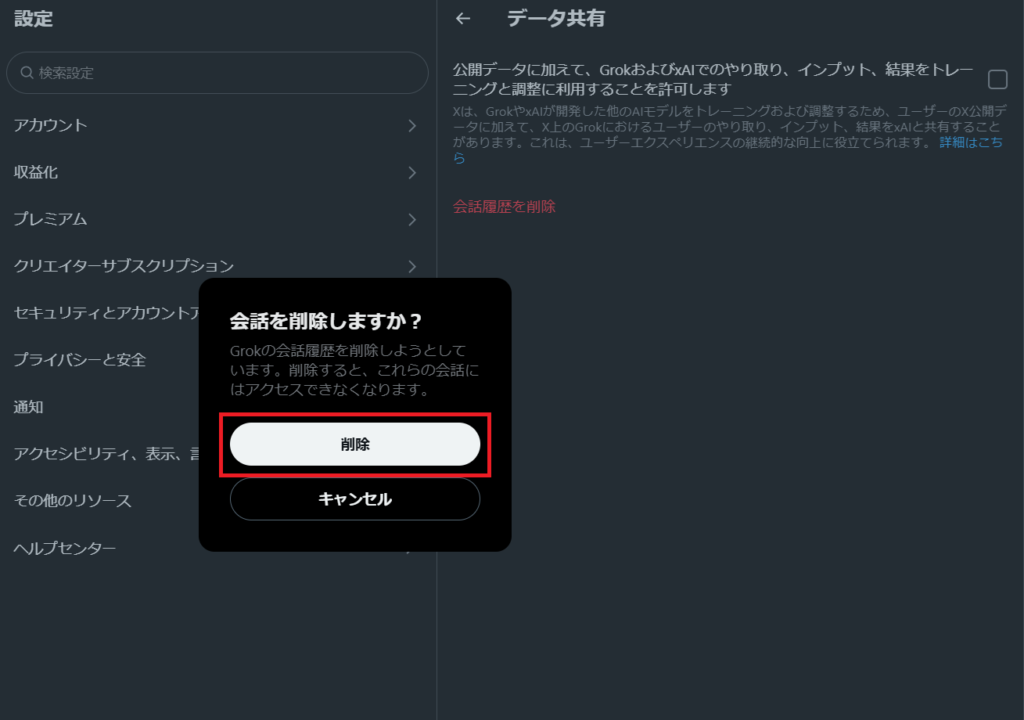
Grokの学習をオフにするとどうなる?動きが重い原因は別?

Xアプリの動作が重くなる原因は、必ずしもGrokの学習機能が関係しているわけではありません。
Grokの処理は主にXのサーバー上で行われるため、スマートフォンへの負荷は限定的です。
アプリの動作が重くなる主な原因としては、キャッシュの蓄積や、長期間の使用による端末ストレージの圧迫が挙げられます。
また、アプリに潜むバグが動作を妨げている場合もあり、これらはアップデートで解消されることがあります。
さらに、サーバーの混雑やトラブルが原因で遅延が発生することも考えられます。
実際のユーザー報告では、「Grokをオフにしたらスマホが軽くなった」という声もあれば、「オフにしても変わらなかった」という意見も見られます。
この違いは、スマートフォンの機種や使用状況によって効果に差が出るためです。
そのため、Grokの学習機能をオフにすることはプライバシー保護には有効ですが、アプリのパフォーマンス改善を目的とする場合には、他の要因も考慮する必要があります。
キャッシュの削除やアプリの再起動など、基本的なトラブルシューティングを試しながら、自分の端末に適した設定を見つけることが重要です。
まとめ
今回は、Grokの学習機能をオフにする方法とその効果について解説しました。
Grok自体を完全に削除することはできませんが、学習機能をオフにすることでプライバシーを保護し、より快適にXを利用できる可能性があります。
ただし、アプリの動作が重い原因はGrokだけではない場合もあります。
スマートフォンの動作が遅い場合は、キャッシュの削除やアプリの再起動など、基本的なトラブルシューティングを試すことをおすすめします。
最終的には、ご自身の使い方に合わせてGrokの設定を調整することが重要です。
